Jak používat Editor klávesových zkratek GIMP
Pokud chcete přidat a klávesová zkratka k funkci, která žádnou nemá, nebo změňte stávající zkratku na takovou, která vám připadá intuitivnější, GIMP nabízí snadný způsob, jak toho dosáhnout pomocí Editoru klávesových zkratek.
klávesnice GIMP zkratky mohou být užitečnými nástroji pro urychlení vašeho workflow při práci s GIMPem. Mnoho nástrojů a funkcí má ve výchozím nastavení přiřazené klávesové zkratky a seznam výchozích možností, které jsou přiřazeny k paletě Panel nástrojů, můžete vidět v části Klávesové zkratky v GIMP.
Postupujte podle níže uvedených kroků a začněte přizpůsobovat GIMP tak, aby lépe vyhovoval vašemu způsobu práce.
Otevřete dialogové okno Předvolby
Vybrat Upravit menu a vyberte Předvolby.
Pokud má vaše verze GIMPu a Klávesové zkratky možnost v Upravit můžete vybrat a přeskočit další krok.
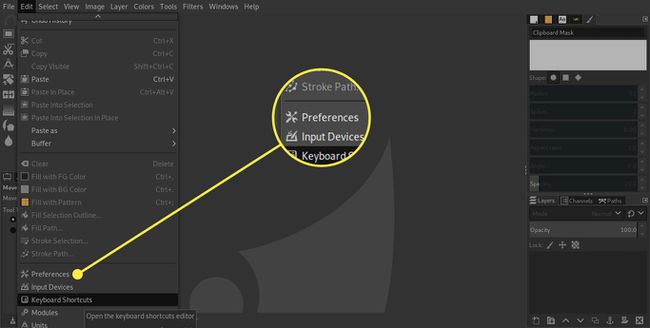
Otevřít Konfigurovat klávesové zkratky...
V Předvolby dialogu, vyberte Rozhraní možnost v seznamu vlevo – měla by to být druhá možnost. Z různých nastavení, která jsou nyní uvedena, vyberte Konfigurace klávesových zkratek knoflík.

V případě potřeby otevřete podsekci
Otevře se nový dialog a můžete otevřít podsekce, jako jsou různé Nástrojekliknutím na malý rámeček s a + přihlaste se vedle názvu každého oddílu.
Přiřadit novou klávesovou zkratku
Nyní musíte přejít na nástroj nebo příkaz, který chcete upravit, a vybrat jej. Když je vybráno, text pro tento nástroj v Zkratka sloupec se změní na čtení Nový akcelerátor a můžete stisknout klávesu nebo kombinaci kláves, které chcete přiřadit jako zkratku.
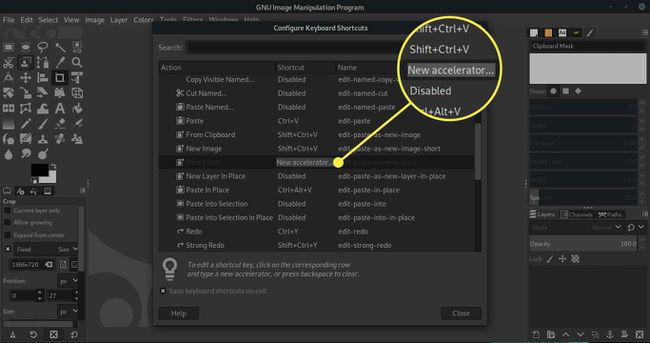
Odebrat nebo uložit zástupce
Změnili jsme Nástroj pro výběr popředíklávesová zkratka 's Shift+Ctrl+F stisknutím tlačítka Posun, Ctrl a F klíče současně. Chcete-li odebrat klávesovou zkratku z jakéhokoli nástroje nebo příkazu, stačí ji vybrat a poté ji vybrat Nový akcelerátor zobrazí se text, stiskněte klávesu Backspace a text se změní na Zakázáno.

Jakmile budete spokojeni, že jsou vaše klávesové zkratky GIMP nastaveny tak, jak si přejete, ujistěte se, že Při ukončení uložte klávesové zkratky zaškrtávací políčko je zaškrtnuto a vyberte Zavřít.
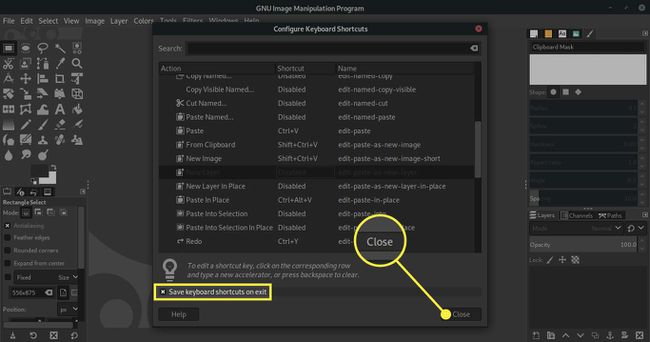
Dejte si pozor na přeřazení stávajících zástupců
Pokud jste mysleli na naši volbu Shift+Ctrl+F byl zvláštní výběr, vybrali jsme ho, protože to byla kombinace klávesnice, která ještě nebyla přiřazena žádnému nástroji nebo příkazu. Pokud se pokusíte přiřadit klávesovou zkratku, která se již používá, otevře se upozornění s informací, k čemu se zkratka aktuálně používá. Pokud chcete zachovat původní zkratku, stačí vybrat zrušení tlačítko, v opačném případě vyberte Znovu přiřadit zkratku aby se zkratka vztahovala na váš nový výběr.

Nezbláznit se zkratkou
Nemějte pocit, že každý nástroj nebo příkaz by měl mít přiřazenou klávesovou zkratku a že si je musíte všechny zapamatovat. Všichni používáme aplikace jako GIMP různými způsoby – často pomocí různých nástrojů a technik k dosažení podobných výsledků – takže se soustřeďte na nástroje, které používáte.
Čas, kdy si přizpůsobíte GIMP tak, aby fungoval způsobem, který vám vyhovuje, může být dobrou investicí vašeho času. Dobře promyšlená řada klávesových zkratek může mít dramatický vliv na váš pracovní postup.
Užitečné tipy
- Pokuste se analyzovat, jak pracujete a které nástroje pravidelně používáte, a poté se podívejte na přiřazení snadno dostupných kombinací klávesnice pouze těmto nástrojům a příkazům.
- Nebojte se vyzkoušet různé zkratky nebo přeřadit výchozí zkratky k novým nástrojům nebo příkazům. Vždy můžete snadno obnovit původní výchozí klávesové zkratky v Uživatelské rozhraní panel z Předvolby dialog kdykoli.
- Přiřazení zkratek, které jsou seskupeny na klávesnici, může znamenat, že můžete vybírat nástroje, aniž byste museli pohybovat rukou, ale použití více rozmístěných zkratek může snížit možnost, že vyberete nesprávnou nářadí. To bude záviset na osobních preferencích.
